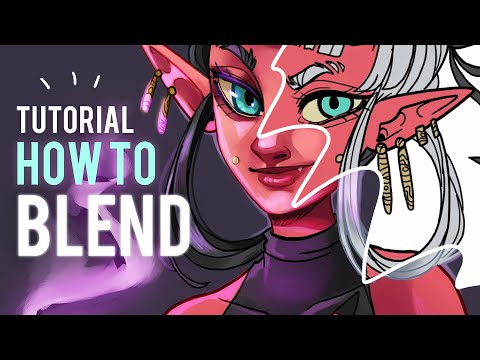
Isi
- 01. Sesuaikan pengaturan
- 02. Mengatur profil warna
- 03. Sesuaikan ruang kerja Anda
- 04. Menyiapkan kanvas
- 05. Menghasilkan sketsa kasar
- 06. Menjadi besar
- 07. Mulailah dalam skala abu-abu
- 08. Terapkan tekstur kertas dan kuas
Lokakarya ini akan memperkenalkan Anda pada dasar-dasar Corel Painter, dan saya akan menggunakan Painter 2017. Saya juga akan memandu Anda melalui teknik dan proses melukis saya.
Lokakarya ini ditujukan untuk semua tingkat keahlian. Kuas yang saya gunakan adalah kuas default yang telah saya ubah sedikit, dan saya juga menggunakan kuas khusus dari artis lain seperti Dan Milligan, Craig Mullins, dan Jaime Jones. Ini adalah kuas Photoshop yang saya bawa ke Painter menggunakan fitur impornya. Mari kita pergi!
01. Sesuaikan pengaturan

Salah satu hal terpenting yang harus Anda lakukan sebelum melukis adalah menyesuaikan beberapa setelan Pelukis: klik 'Edit> Preferensi> Umum'. Pada tab General saya mencentang Create Backup on Save. Ini akan membuat file cadangan tambahan jika Anda mengalami crash atau memutuskan untuk kembali ke versi lama dari pekerjaan Anda.
Pada tab Antarmuka Anda dapat mengkonfigurasi Jenis Kursor; Saya mengaturnya ke Enhanced brush ghost. Saya membuat antarmuka yang lebih gelap melalui opsi Color Theme, dan menyesuaikan Mode Tampilan Default ke Tampilan Dokumen Tunggal, yang menghapus bilah gulir tambahan di bagian bawah. Pada tab Performance, saya mengatur jumlah core prosesor yang digunakan oleh Painter. Saya menyarankan untuk membiarkan tingkat Urungkan pada pengaturan default-nya.
02. Mengatur profil warna

Profil Warna default yang saya gunakan untuk pekerjaan saya adalah RGB IEC61966-2.1. Saya telah mengkalibrasi layar saya menggunakan perangkat keras pihak ketiga, tetapi saya selalu menyimpan pekerjaan saya di profil default ini. Ini berarti file saya dapat dibuka di berbagai program tanpa perubahan nyata pada nilai warna aslinya. Ini penting, terutama jika Anda mengirim file ke klien Anda atau mengekspornya untuk web di berbagai perangkat.
03. Sesuaikan ruang kerja Anda

Painter memungkinkan Anda menyimpan tata letak antarmuka, pengaturan, kuas, dan pustaka tekstur kertas sebagai Ruang Kerja. Ini dapat diakses dari 'Window> Workspace', di mana Anda dapat Membuat Baru, Menghapus, Mengimpor atau Mengekspor Ruang Kerja Anda dan membagikannya antar perangkat atau dengan artis lain. Anda juga dapat menyimpan tata letak dan beralih bila perlu.
Windows dan bilah alat dapat dipindahkan dan diposisikan ulang; Saya lebih suka menghapus bilah dan menu yang tidak sering saya gunakan, tetapi yang dapat Anda buka menggunakan pintasan. Alat inti saya adalah Roda Warna, Perpustakaan Kumpulan Warna, Lapisan dan Saluran, dan jendela Gambar Referensi, dengan kuas dan pengaturan saya di atas, meninggalkan area yang luas untuk dikerjakan.
04. Menyiapkan kanvas

Untuk lokakarya ini, saya memutuskan untuk membuat potret, jadi saya akan menggunakan ukuran A3 dan resolusi 300ppi. Jika Anda lebih suka mengerjakan kanvas berukuran lebih kecil, Anda selalu dapat menggunakan A4 atau A5, dan turunkan resolusinya ke 72ppi. Ukuran file yang lebih kecil akan cocok untuk posting online.
Dalam menu File Anda juga dapat memilih warna kanvas dan tekstur kertas. Saya akan mulai dalam skala abu-abu, yang nantinya akan saya ubah menjadi warna menggunakan teknik seperti kaca. Untuk ini, yang terbaik adalah memulai dengan kanvas putih sederhana, tanpa gradien atau bayangan warna apa pun. Saya merasa lebih mudah untuk membangun cahaya dan bayangan menggunakan abu-abu.
05. Menghasilkan sketsa kasar

Saya menemukan bahwa cara termudah untuk menuangkan ide mentah saya ke atas kertas adalah dengan membuat sketsa cepat atau gambar mini. Apakah Anda melakukan pekerjaan konsep, ilustrasi atau storyboard, pendekatannya sama. Saya selalu mulai dengan sketsa sederhana, dan lebih suka bekerja dengan garis - hanya membuat petunjuk tentang apa yang ada dalam pikiran saya. Saya tidak menjelaskan secara detail karena mereka termasuk dalam proses pengecatan, selanjutnya.
Bayangkan sketsa ini sebagai salinan kecil dari apa yang akan Anda miliki di lukisan akhir Anda. Kuas Painter yang saya gunakan disebut Real 6B Soft Pencil Grainy - ini berinteraksi dengan tekstur kertas untuk memberi garis tampilan yang lebih alami. Saya juga mengaktifkan fungsi Tilt sehingga lebih mudah bagi saya untuk beralih antara garis tipis dan lebar, seperti yang dilakukan pensil tradisional.
06. Menjadi besar

Setelah saya menentukan karakter yang ingin saya dorong lebih jauh, saya mengambil thumbnail dan meletakkannya di jendela Reference. Ini adalah alat yang hebat, yang dapat digunakan untuk referensi atau memilih warna. Tujuan dari langkah ini adalah untuk melukis potret tersebut sedekat mungkin dengan ide dan komposisi aslinya, meskipun perubahan mungkin saja terjadi di masa mendatang.
Bekerja cepat dan kasar pada titik ini memungkinkan saya untuk menjaga kesegaran dan dinamisme lukisan itu. Saya menggunakan kuas besar dan tekstur kertas kasar untuk memblokir bentuk pertama dari apa yang akan menjadi potret bajak laut dengan janggut yang sangat halus.
07. Mulailah dalam skala abu-abu

Saya tidak begitu percaya diri saat menggabungkan warna dalam palet tertentu. Di sisi lain, saya menyukai skala abu-abu, hitam dan putih: itu cukup untuk menciptakan rentang kontras yang baik dan mengekspresikan ide-ide saya. Saya percaya bahwa lukisan skala abu-abu yang bagus memberi Anda fleksibilitas untuk membuat perubahan - dan jika Anda bekerja di industri game atau film maka perubahan tidak bisa dihindari! Pendekatan ini memungkinkan saya untuk bereksperimen dengan warna sebanyak yang saya inginkan setelah desain akhir diperbaiki.
08. Terapkan tekstur kertas dan kuas

Di Corel Painter, tekstur sapuan kuas berasal dari kuas yang berinteraksi dengan tekstur kanvas. Saya dapat dengan mudah beralih antara tekstur default dan tekstur yang dibuat khusus menggunakan perpustakaan Kertas atau Menu Kertas (ctrl + 9). Kuas yang saya gunakan dalam lokakarya ini didasarkan pada kategori kuas Pastel. Mereka disesuaikan agar sesuai dengan gaya lukisan saya, tetapi juga memiliki dua fitur penting: mereka mengungkapkan tekstur berdasarkan tekanan pena; dan mereka memadukan warna dengan sempurna.
Halaman berikutnya: Pelajari cara menambahkan warna dan memperhalus potret Anda


